- Qu’est-ce que Starfield ?
- Quelle est la configuration minimale requise pour Starfield ?
- Starfield fonctionne-t-il sans problème sur le Steam Deck ?
- Les meilleurs paramètres de Starfield sur le Steam Deck
- Comment mieux optimiser Starfield sur Steam Deck
- Conclusion
- Questions fréquemment posées à propos de Starfield sur le Steam Deck (FAQ)
Dans ce guide, je vais vous montrer les meilleurs paramètres Steam Deck pour jouer au nouveau jeu de Bethesda, Starfield sur Steam Deck. Nous passerons en revue tous les paramètres du jeu que vous devez configurer, ainsi que les optimisations de Steam Deck que vous pouvez effectuer.
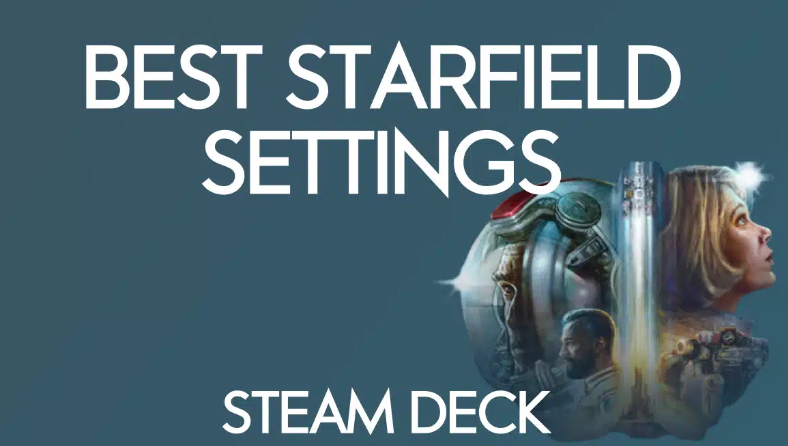
Avec quelques ajustements, vous pouvez obtenir une vitesse constante de 30 images par seconde (FPS) en jouant à Starfield sur Steam Deck. Les futurs réglages et mises à jour du jeu amélioreront encore ce résultat.
Si vous avez joué et que vous avez d’autres réglages recommandés pour Starfield sur Steam Deck à partager, commentez ci-dessous et faites-le nous savoir !
Qu’est-ce que Starfield ?
Starfield est un jeu de rôle ambitieux. Explorez la Voie lactée comme jamais auparavant, en atterrissant sur plus de 1 000 planètes et lunes diverses, et même à bord de stations spatiales. Naviguez sur New Atlantis, une ville fictive qui contient une foule de PNJ qui peuvent rejoindre votre équipage ou même devenir des partenaires romantiques.
Développement des personnages
Dans Starfield, vous pouvez modifier l’apparence et les traits de votre personnage afin de débloquer des compétences spécialisées dans cinq domaines distincts :
- Physique ;
- Social ;
- Combat ;
- Science ;
- Technologie.
Choisissez une perspective à la première ou à la troisième personne en fonction de votre style de jeu, et maniez diverses armes à feu et explosifs personnalisables. Vos choix, comme le trait « Introverti », affectent directement le gameplay, offrant plus d’endurance lorsque vous êtes seul, mais moins lorsque vous êtes en équipage.

Exploration
Participez à d’intenses combats de vaisseaux spatiaux grâce à un système d’allocation de puissance en temps réel, qui vous permet de donner la priorité aux armes ou à la « propulsion gravitationnelle » de votre vaisseau. Construisez des avant-postes d’extraction de ressources et plongez dans la recherche pour débloquer des options d’artisanat uniques.
Vivez des combats dynamiques grâce aux variations de la gravité sur les différentes planètes qui ajoutent une touche unique aux batailles. Personnalisez votre vaisseau à l’infini, en modifiant tout, des armes à la couleur de la peinture.
Promettant une liberté inégalée et des possibilités célestes infinies, Starfield vise à répondre à l’ultime question de l’humanité :
Qu’y a-t-il au-delà des étoiles ?

Pourquoi Starfield est-il si populaire ?
Bethesda, le développeur de Starfield, dispose d’une excellente réputation dans le monde du jeu. Ils ont développé et publié d’autres titres tels que la série Fallout, Skyrim et DOOM.
Starfield est le premier nouvel univers de jeu de Bethesda depuis 25 ans.
C’est pourquoi Starfield est si populaire lorsque vous mettez tout cela ensemble. Bethesda a l’habitude de soutenir et de publier des mises à jour pour ses jeux pendant de nombreuses années, alors attendez-vous à ce que Starfield ait une longue durée de vie.
Quelle est la configuration minimale requise pour Starfield ?
Officiellement, les configurations minimale et recommandée pour Starfield sont les suivantes :
| Spécifications du PC | Minimums | Recommandées |
| OS | Windows 10 – version 21H1 ou supérieure | Windows 10/11 avec la dernière mise à jour |
| CPU | AMD Ryzen 5 2600X ou Intel Core i7-6800K | AMD Ryzen 5 3600X ou Intel i5-10600K |
| Carte graphique | AMD Radeon RX 5700 ou Nvidia GeForce 1070 Ti | AMD Radeon RX 6800 XT ou Nvidia GeForce RTX 2080 |
| RAM | 16 GB | 16 GB |
| Stockage | 126 GB SSD | 126 GB SSD |
Starfield fonctionne-t-il sans problème sur le Steam Deck ?
Avec deux légères modifications de votre Steam Deck, Starfield peut fonctionner de manière fluide et régulière sans aucun plantage.
Passez SteamOS en version bêta
Dans les paramètres de votre Steam Deck, sous le menu Système, changez le canal de mise à jour du système en Beta. La version bêta de SteamOS comporte des correctifs pour le GPU qui permettent d’obtenir un meilleur framerate. Je recommande ce réglage pour Starfield.

Utiliser Proton Experimental
Dans l’écran des paramètres de Starfield, vous devez changer le runtime pour Proton Experimental. Cela permet d’utiliser des bibliothèques d’exécution plus agressives et expérimentales, ce qui permet souvent aux jeux les plus récents de mieux fonctionner sur le Steam Deck.
Avec ces deux réglages, Starfield fonctionnera sans plantage. Cela signifie qu’avec les bons paramètres, le jeu fonctionnera à un taux de rafraîchissement élevé.

Voyons maintenant quels sont les paramètres de Starfield que vous devriez régler sur votre Steam Deck.
Les meilleurs paramètres de Starfield sur le Steam Deck
Les meilleurs paramètres pour Starfield sur le Steam Deck sont les suivants :
- Plein écran sans bordure = ON
- Taille de la fenêtre = 1200 x 720
- Résolution dynamique = ON
- Échelle de résolution de rendu = 50
- Préréglage graphique = Personnalisé
- Qualité des ombres = BAS
- Éclairage indirect = BAS
- Réflexions = BAS
- Qualité des particules = BAS
- Éclairage volumétrique = BAS
- Densité de la foule = BAS
- Flou de mouvement = OFF
- Qualité GTAO = BAS
- Qualité de l’herbe = BAS
- Ombres de contact = BAS
- VSync = OFF
- Mise à l’échelle = FSR2
- Accentuation = 50
- Activer VRS = ON
- Intensité du grain de film = 0
- Activer la profondeur de champ = OFF
Ci-dessus, j’ai mis en gras les paramètres les plus importants que vous devez définir. L’upscaling FSR2 et le VRS sont les meilleurs réglages que vous devez avoir. Ces paramètres permettent à votre Deck d’utiliser l’intelligence artificielle pour rendre moins d’images à la fois et assurer la fluidité de votre jeu.
Le fullscreen sans bordure et la définition d’une taille de fenêtre fixe garantissent que votre Deck n’a pas besoin d’utiliser des performances supplémentaires.
Avec les paramètres de Starfield sur le Steam Deck ci-dessus, le jeu fonctionne sans problème dans la plupart des situations. Dans la plupart des situations, vous obtiendrez plus de 40 FPS en intérieur et 20-30 FPS en extérieur.

Pouvez-vous faire tourner Starfield avec des paramètres moyens ?
Le jour du lancement, je pense que vous aurez besoin d’une configuration basse pour maintenir votre framerate au-dessus de 30 FPS de manière constante. Dans la plupart des cas, vous pouvez vous contenter d’une qualité d’herbe ou de particules moyenne pour une petite amélioration.
N’oubliez pas que la taille de l’écran de votre Steam Deck n’est que de 7 pouces. Avez-vous besoin d’une qualité d’herbe élevée sur un si petit écran ?
Comment mieux optimiser Starfield sur Steam Deck
Si vous souhaitez jouer à Starfield sur Steam Deck et maximiser votre taux de rafraîchissement, vous pouvez encore optimiser les performances.
Augmentez la VRAM à 4 Go
Vous pouvez augmenter la VRAM de votre Deck de 1 Go par défaut à 4 Go, ce qui permet au jeu de mettre en cache plus d’éléments sur votre Steam Deck pendant que vous jouez. Pour ce faire, vous devez :
- Éteindre complètement le Steam Deck en maintenant le bouton d’alimentation enfoncé et en sélectionnant Arrêter.
- Appuyez sur les boutons d’alimentation et d’augmentation du volume et maintenez-les enfoncés jusqu’à ce que vous entendiez un bip, puis relâchez les boutons et attendez quelques secondes pour que la console démarre et affiche l’écran du BIOS.
- Cliquez sur le bouton « Setup Utility » et modifiez la taille de la mémoire tampon de l’UMA à 4 Go au lieu des 1 Go par défaut.
- Appuyez sur le bouton « select », sélectionnez « yes » pour sauvegarder et quittez.
- Votre Steam Deck va redémarrer !
Vous remarquerez immédiatement une amélioration dans le jeu Starfield Steam Deck. Vous pouvez encore optimiser les performances de la console et les paramètres du jeu pour obtenir des performances encore meilleures.
Paramètres de superposition des performances de Steam Deck
L’étape suivante pour améliorer et optimiser Starfield sur Steam Deck consiste à mettre à jour les paramètres de superposition des performances de Steam Deck.
Lorsque le jeu est en cours d’exécution :
- Appuyez sur le bouton à trois points sur le côté droit de la manette de jeu pour accéder au menu de superposition des performances.
- Activez les profils par jeu à partir du menu de superposition des performances.
- Fixez la limite de la fréquence d’images à 40.
- Activez l’ombrage à demi-taux.
- Réglez le filtre de mise à l’échelle sur Linéaire.
- Appuyez sur les trois points pour quitter les paramètres.
Conclusion
Avec quelques ajustements simples, vous pouvez obtenir une fréquence d’images constante de 30 images par seconde lorsque vous jouez à Starfield sur le Steam Deck. Même si ce n’est pas parfait, cela devrait être suffisant pour jouer correctement.
Au fur et à mesure que l’équipe de développement de Starfield apporte des correctifs d’optimisation et des améliorations, nous pensons que vous pourrez bientôt atteindre 40 FPS ou plus.
Au fur et à mesure des évolutions, nous mettrons à jour ce guide avec les nouveaux paramètres de Starfield sur le Steam Deck.
Questions fréquemment posées à propos de Starfield sur le Steam Deck (FAQ)
Faut-il un PC de jeu pour jouer à Starfield ?
Pour jouer au jeu avec des paramètres élevés, vous aurez besoin d’un PC de jeu. Cependant, le Steam Deck est un excellent appareil portable optimisé pour jouer aux jeux Steam. Avec quelques ajustements, vous pouvez jouer à Starfield sur le Steam Deck.
Quelle est l’autonomie du Steam Deck en jouant à Starfield ?
En suivant notre guide de paramétrage, vous obtiendrez entre 90 et 120 minutes sur votre Steam Deck en jouant à Starfield avec une charge complète.
Peut-on jouer à Starfield avec des paramètres élevés sur le Steam Deck ?
Non, il est impossible de jouer à Starfield en réglages élevés sur le Steam Deck. Lors de mes tests, j’ai constaté des taux de rafraîchissement d’environ 10 FPS sur les paramètres élevés.
Starfield est-il vérifié sur le Steam Deck ?
Starfield est actuellement listé comme jouable sur le Steam Deck. Cela signifie que vous pouvez jouer au jeu avec de légères modifications ou concessions à votre expérience pour garder un framerate élevé.
Les contenus sur les mêmes sujets :
jeu steam deck, steam deck
- Comment réparer EA Play sur le Steam Deck (nouveau EA Launcher)
- Meilleures offres Steam Deck Black Friday : Jeux, accessoires et plus
- Les consoles de jeu portables
- Console de jeu portable : Valve Steam Deck Oled
- 5 meilleures cartes MicroSD Steam Deck : N’achetez que celles-ci !
- Amélioration des performances de Steam Deck : Comment l’utiliser et les meilleurs réglages
- Les 4 meilleurs ventilateurs de refroidissement Steam Deck pour une haute performance
- Comment installer Windows sur Steam Deck [Tutoriel Dual Boot Steam Deck]
- Meilleurs jeux Steam Deck pour les enfants
- Comment jouer à des jeux PS5 sur Steam Deck avec Remote Play
- Console de jeu portable : Valve Steam Deck
- Les 7 meilleures power banks Steam Deck pour un temps de jeu prolongé
- 15 choses à ne plus faire sur votre Steam Deck
